Apa Itu Sitemap? Memahami Pengertian, Jenis, dan Cara Membuatnya
Sitemap merupakan tool penting dalam strategi SEO yang bisa membantu menaikkan peringkat website. Cara kerjanya adalah dengan memberitahukan struktur website yang jelas kepada web crawler sehingga mesin pencari bisa mengindeks website Anda secara lebih efisien.
Hasilnya, konten website Anda pun bisa lebih cepat muncul di halaman hasil mesin pencari (SERP) menggunakan kata kunci terkait.
Sebagai contoh, misalnya Anda punya website bisnis dengan topik teknologi dan gadget. Menggunakan sitemap yang tepat, website Anda berpeluang untuk muncul lebih sering saat pengguna mencari ulasan teknologi, gadget, atau tutorial software.
Mau tahu lebih lanjut? Yuk, lanjutkan membaca karena kami akan menjelaskan selengkapnya tentang apa itu sitemap, jenis-jenisnya, serta cara membuat sitemap.
Apa Itu Sitemap?
Mudahnya, sitemap adalah ‘map’ atau peta yang menjabarkan setiap halaman di website Anda. Peta ini bukanlah sekadar elemen navigasi yang ditampilkan setelah bagian header. Biasanya, sitemap dibuat dalam format XML dan digunakan oleh mesin pencari untuk mempermudah pengindeksan website.
Mesin pencari memiliki bot yang disebut crawler untuk memahami struktur website Anda. Saat bekerja, crawler akan mengunjungi halaman web, menganalisis konten dan linknya, lalu mengindeks informasi dalam database berdasarkan relevansi.
Ketika pengguna melakukan pencarian, mesin pencari akan mengambil halaman yang relevan dari indeksnya untuk menampilkan hasilnya. Nah, mesin pencari seperti Google menggunakan sitemap untuk memberikan hasil yang lebih baik saat pengguna menelusuri istilah terkait.
Jenis-Jenis Sitemap
Ada tiga jenis sitemap yang bisa dibuat: sitemap visual, XML (Extensible Markup Language), dan HTML (HyperText Markup Language).
Sitemap visual digunakan dalam proses desain web untuk menyusun halaman website dan tidak memiliki dampak langsung pada SEO. Jadi, di artikel ini kami akan membahas sitemap XML dan HTML untuk membantu Anda memaksimalkan strategi SEO website.
Sitemap XML
Sitemap XML adalah peta teknis yang mencantumkan semua URL penting di website untuk mesin pencari. Peta ini juga menyertakan tanggal update terakhir website, frekuensi perubahan, dan tingkat kepentingannya sehingga mesin pencari bisa memprioritaskan urutan pengindeksannya.
Untuk website besar yang memiliki banyak konten media, satu file sitemap XML bisa berisi indeks yang memuat beberapa sitemap lainnya, melancarkan proses pengindeksan untuk pengelolaan dan efisiensi yang lebih baik.
Anda bisa mengecek sitemap XML website Anda dengan mengetikkan websiteanda.tld/sitemap.xml pada kolom alamat browser. Apabila website Anda memiliki sitemap, tampilannya kira-kira akan seperti berikut ini:
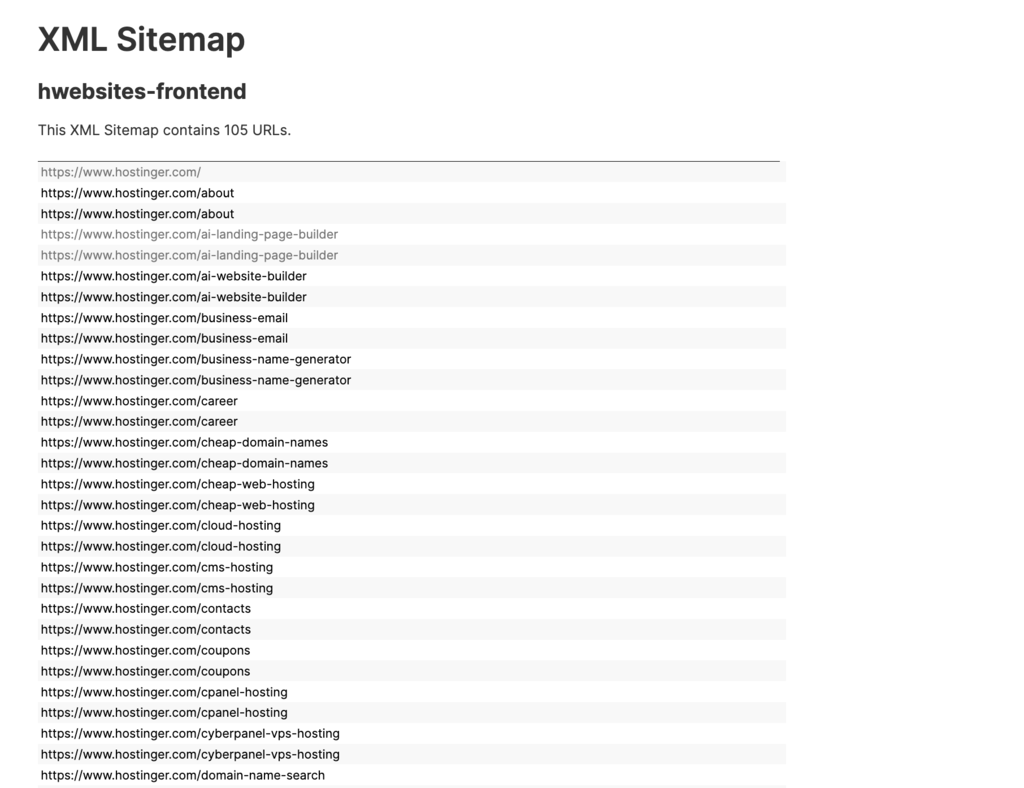
Jenis sitemap ini membantu web crawler menemukan dan mengindeks konten website Anda. Cara ini bisa menjadi strategi yang baik untuk meningkatkan visibilitas website di SERP.
Untuk website yang lebih besar, indeks sitemap memiliki peran yang sangat penting karena bisa membagi sitemap menjadi beberapa bagian yang lebih kecil untuk mempermudah navigasi link internal dan eksternal.
Selain itu, ada juga sitemap XML untuk tujuan spesifik, seperti:
- Sitemap media. Membantu bot pencarian memahami file video dan gambar di website. Sitemap video mencakup lokasi, judul, dan deskripsi video, sedangkan sitemap gambar terdiri dari link, materi, dan informasi lisensi gambar.
- Sitemap berita. Berfungsi paling baik untuk halaman berita karena secara khusus berisi artikel berita Google beserta judul dan tanggal penerbitannya, yang meningkatkan peluang artikel untuk muncul hasil penelusuran.
- Sitemap RSS feed. Membantu mesin pencari selalu mengetahui perubahan pada website. Sitemap ini berguna untuk website yang memiliki konten dinamis seperti postingan blog, menggunakan internal link untuk memberitahukan perubahan tersebut.
Anda bisa mengetahui apakah website Anda memiliki sitemap XML cukup dengan mengetikkan URL berikut ini di kolom alamat browser:
https://www.yourwebsite.com/sitemap.xml https://www.yourwebsite.com/sitemap_index.xml
Simpan URL sitemap Anda untuk digunakan lagi saat Anda mengupload sitemap ke mesin pencari.
Sitemap HTML
Tidak seperti sitemap XML yang dikhususkan untuk mesin pencari, sitemap HTML dibuat untuk pengunjung website.
Sitemap HTML adalah halaman web sederhana yang menampilkan semua link penting website dalam satu tempat. Peta ini berfungsi seperti daftar isi, membantu pengguna menelusuri website dan menemukan halaman tertentu.
Agar mudah diakses, sitemap ini sering ditautkan pada footer atau menu website. Sebagai contoh, lihat sitemap HTML kami untuk daftar layanan web hosting, tool domain, dan info perusahaan untuk membantu pengguna menemukan konten.
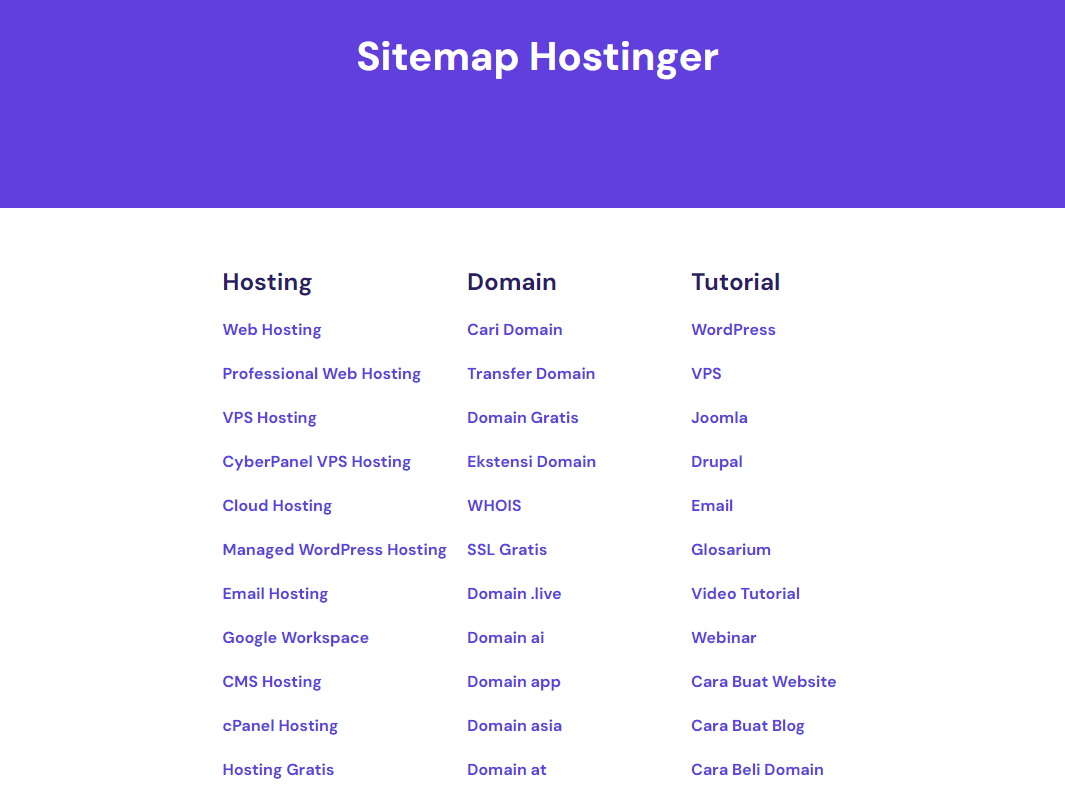
Cara Membuat Sitemap
Setelah memahami pengertian sitemap, sekarang saatnya Anda mempelajari cara membuat sitemap visual, XML, dan HTML untuk website Anda.
1. Cara Membuat Sitemap Visual
Sebelum membuat sitemap XML atau HTML, mulailah membuat sitemap visual untuk tata letak dan hierarki halaman website. Dengan begitu, Anda pun bisa mengidentifikasi semua halaman yang perlu disertakan dalam sitemap XML dan HTML serta mengaturnya dengan tepat.
Saat mendesain sitemap visual, tentukan link depth hingga maksimal tiga klik atau kurang untuk mempermudah crawling, yang berpotensi menaikkan peringkat website di mesin pencari.
Buat daftar halaman penting seperti Tentang Kami, Produk, Harga, dan Blog. Kemudian, buat daftar subkategori dan susun hierarki website. Setelah membuat hierarki, gunakan tool seperti DYNO Mapper untuk membuat sitemap visual dengan lebih mudah.
Berikut adalah contoh tampilan sitemap visual Anda:
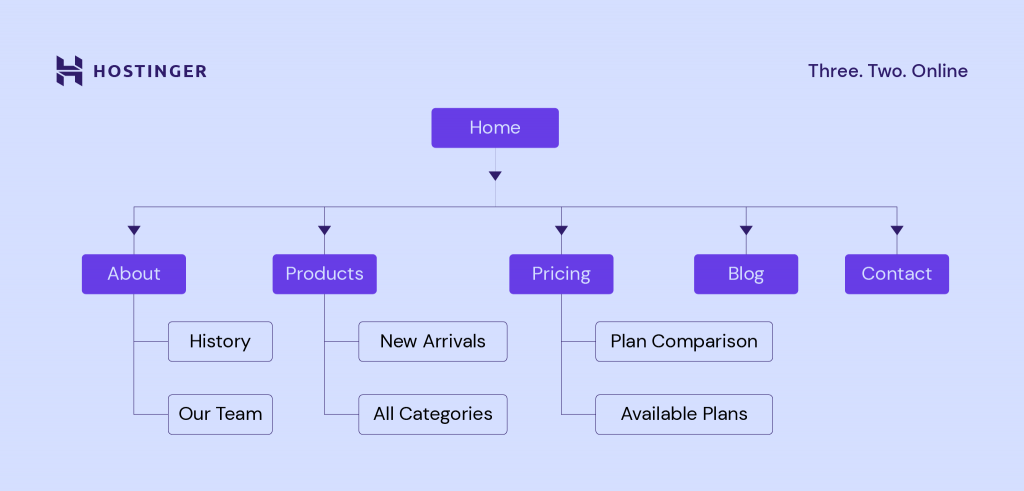
Setelah sitemap visual Anda siap, ikuti langkah berikutnya untuk mulai membuat sitemap XML dan HTML.
2. Cara Membuat Sitemap XML
Ada dua cara untuk membuat sitemap XML: secara otomatis dan manual. Metode otomatis bisa membantu Anda membuat sitemap dengan lebih cepat, cocok untuk pemula atau website yang memiliki struktur sederhana.
Sementara itu, metode manual lebih ideal kalau Anda perlu menyesuaikan sitemap lebih lanjut dan direkomendasikan untuk website yang lebih besar atau memiliki struktur kompleks.
Berikut adalah cara membuat sitemap XML secara otomatis:
- Gunakan generator sitemap online. Generator sitemap seperti Dupli Checker atau XML Sitemaps Generator akan secara otomatis membuat sitemap XML untuk Anda. Dengan tool ini, Anda juga bisa mengidentifikasi link yang rusak untuk membantu meningkatkan kualitas website dan proses crawling.
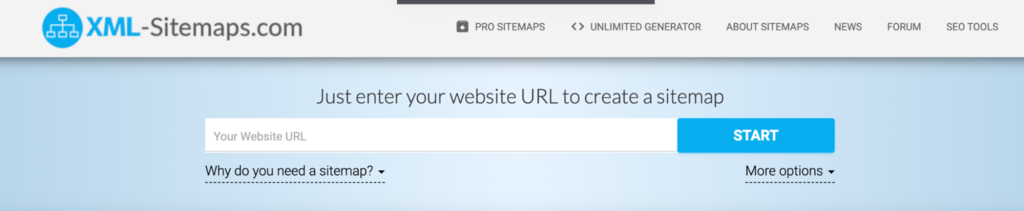
- Tambahkan URL website Anda. Salin dan tempelkan URL website ke tool generator pilihan Anda. Di sini, kami menggunakan XML Sitemaps Generator. Setelah selesai, tampilannya akan seperti berikut ini:
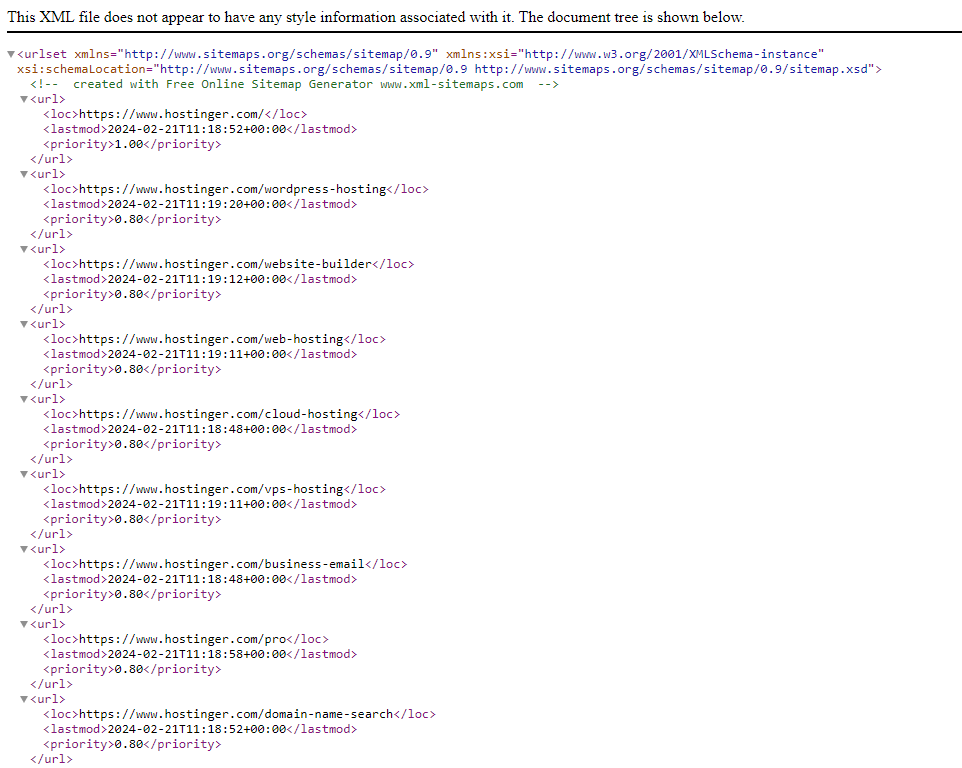
- Download file XML. Download atau simpan file XML yang dihasilkan.
- Upload file XML ke direktori root website. Upload file ke direktori root, yaitu folder public_html. Anda bisa menemukan folder ini di control panel hosting Anda atau melalui klien FTP.
Apabila menggunakan Hostinger, Anda bisa mengikuti langkah-langkah berikut untuk mengupload file XML:
- Login ke hPanel.
- Buka Website → Dashboard pada website yang Anda maksud.
- Setelah dashboard terbuka, cari dan klik File Manager.
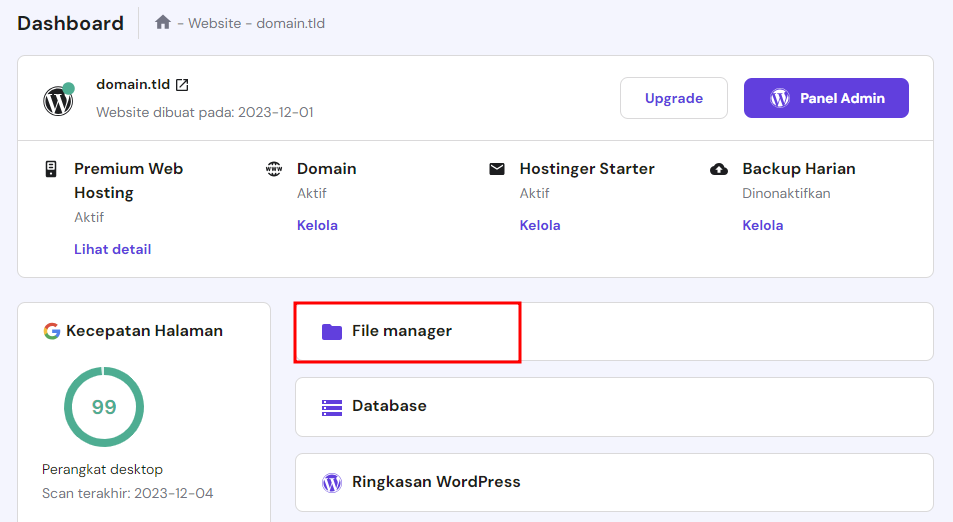
- Tunggu sampai file manager terbuka. Setelah itu, buka folder public_html.

- Di navigation bar bagian atas, pilih ikon panah yang menghadap ke atas untuk mengupload file.
- Pilih File untuk mulai mentransfer file sitemap XML Anda.
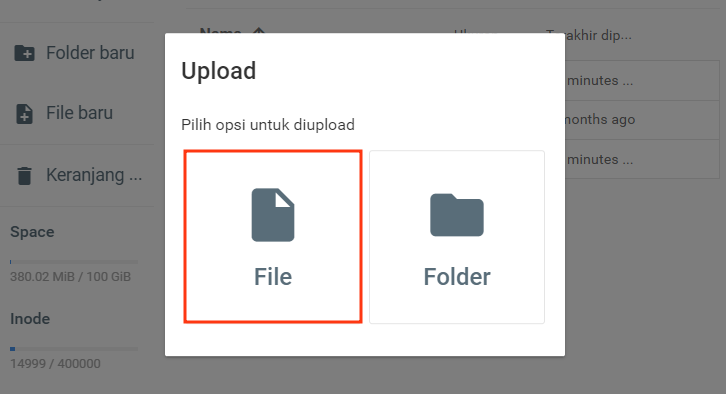
Setelah proses upload selesai, Anda bisa menemukan file sitemap di dalam folder public_html.
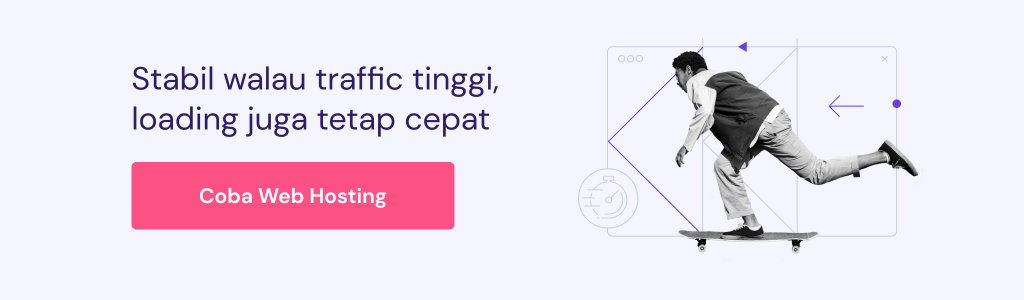
Apabila ingin membuat sitemap di WordPress, gunakan plugin Yoast SEO untuk secara otomatis membuat sitemap dan mengirimkannya (submit).
Atau, ikuti langkah-langkah berikut ini untuk membuat sitemap XML secara manual:
- Identifikasi konten website. Tentukan semua halaman, gambar, dan video di website Anda yang perlu disertakan.
- Buat file XML. Dengan menggunakan editor teks biasa seperti Notepad atau editor XML khusus, buat file baru dengan ekstensi .xml. File ini akan berfungsi sebagai sitemap XML Anda.
- Tambahkan tag XML. Mulailah dengan menambahkan tag XML yang diperlukan untuk mendefinisikan struktur sitemap. Tag ini meliputi <urlset> pembuka di awal file, dan tag </urlset> penutup di bagian akhir.
- Sertakan entri URL. Di dalam tag <urlset>, tambahkan entri <url> sendiri untuk setiap halaman, gambar, atau video di website Anda. Untuk setiap entri URL, sertakan tag <loc> guna menentukan URL halaman.
- Tag opsional. Anda juga boleh menambahkan lebih banyak tag di setiap entri <url> untuk memberikan informasi tambahan mengenai halaman Anda. Gunakan <lastmod> untuk menuliskan tanggal modifikasi terakhir atau <changefreq> untuk menentukan frekuensi pembaruan.
Dengan membuat sitemap XML secara manual, Anda bisa mengatur halaman di website secara jauh lebih fleksibel. Misalnya, Anda bisa mengecualikan link yang rusak atau mengalihkan halaman selama proses pembuatan.
Setelah semua prosesnya selesai, tampilan sitemap Anda kira-kira akan seperti berikut:
<?xml version="1.0" encoding="UTF-8"?> <urlset xmlns="http://www.sitemaps.org/schemas/sitemap/0.9"> <!-- Homepage --> <url> <loc>https://www.example.com/</loc> <lastmod>2024-02-19</lastmod> <changefreq>daily</changefreq> <priority>1.0</priority> </url> <!-- About Page --> <url> <loc>https://www.example.com/about</loc> <lastmod>2024-02-15</lastmod> <changefreq>monthly</changefreq> <priority>0.8</priority> </url> <!-- Products Page --> <url> <loc>https://www.example.com/products</loc> <lastmod>2024-02-18</lastmod> <changefreq>weekly</changefreq> <priority>0.9</priority> </url> <!-- Contact Page --> <url> <loc>https://www.example.com/contact</loc> <lastmod>2024-02-17</lastmod> <changefreq>monthly</changefreq> <priority>0.7</priority> </url> </urlset>
Setelah selesai, simpan file menggunakan ekstensi .xml lalu upload ke folder public_html.
Tips Berguna
Mana pun cara yang dipilih, baik otomatis maupun manual, Anda harus memverifikasi sitemap XML menggunakan sitemap validator. Hal ini memastikan mesin pencari bisa memproses sitemap Anda secara akurat dan efisien, membantu meningkatkan pengindeksan untuk halaman website Anda.
3. Cara Membuat Sitemap HTML
Untuk membantu Anda membuat sitemap HTML, lihat lagi sitemap visual yang tadi sudah Anda buat. Sitemap visual membantu Anda menata link di sitemap HTML untuk mencerminkan tata letak yang intuitif seperti pada sitemap visual.
Membuat sitemap HTML juga bisa dilakukan dengan dua cara, yaitu secara otomatis dan manual.
Untuk membuat sitemap HTML otomatis, gunakan platform pembuatan website Anda. Umumnya, platform tersebut akan membuat sitemap secara otomatis atau menyediakan tool untuk membuat sitemap HTML.
Sebagai contoh, Hostinger Website Builder bisa menghasilkan sitemap secara default, sementara untuk WordPress, Anda bisa menggunakan plugin Yoast SEO.
Sitemap akan secara otomatis dibuat dan dipublikasikan saat Anda mengonlinekan website.
Mirip seperti sitemap XML, langkah-langkah membuat sitemap HTML secara manual membutuhkan skill teknis tingkat lanjut, tapi menyediakan lebih banyak opsi penyesuaian seperti pengelolaan pengguna, pengaturan gaya untuk website, dan memilih halaman yang akan disertakan agar sesuai dengan kebutuhan audiens Anda.
Berikut adalah langkah-langkah untuk membuat sitemap HTML secara manual:
- Buat daftar link penting. Identifikasi halaman utama dan area konten yang akan Anda sertakan dalam sitemap.
- Buat halaman HTML. Gunakan editor teks atau editor HTML untuk membuat file HTML baru.
- Tulis kode HTML. Tulis kode HTML untuk menyusun sitemap Anda. Mulailah dengan tag <html> dan <body> untuk mendefinisikan struktur dokumen. Gunakan heading (<h1>, <h2>, dst.) untuk mengatur bagian, serta daftar (<ul> dan <li>) untuk membuat daftar link.
- Simpan dan upload file. Simpan file HTML dan upload ke server website agar bisa diakses oleh pengunjung.
Berikut adalah contoh tampilan kode untuk sitemap HTML yang Anda buat:
<!DOCTYPE html> <html lang="en"> <head> <meta charset="UTF-8"> <title>Sitemap</title> </head> <body> <h1>Website Sitemap</h1> <h2>Main Sections</h2> <ul> <li><a href="/home">Home</a></li> <li><a href="/about">About Us</a></li> <li><a href="/services">Services</a> <ul> <li><a href="/services/design">Design Services</a></li> <li><a href="/services/consulting">Consulting Services</a></li> </ul> </li> <li><a href="/blog">Blog</a></li> <li><a href="/contact">Contact</a></li> </ul> <h2>Additional Resources</h2> <ul> <li><a href="/privacy-policy">Privacy Policy</a></li> <li><a href="/terms">Terms and Conditions</a></li> </ul> </html> </body>
Dalam contoh ini:
- Tag <h1> digunakan untuk judul utama halaman sitemap.
- Tag <h2> digunakan untuk menentukan bagian utama sitemap, seperti “Bagian Utama” dan “Materi Tambahan”.
- Tag <ul> (daftar tidak berurutan) dan <li> (item daftar) digunakan untuk membuat daftar link ke berbagai halaman di website Anda. Tag <ul> yang diletakkan secara nested digunakan untuk menunjukkan subbagian atau kategori di dalam bagian utama, seperti bagian “Layanan” dalam contoh ini.
- Struktur <a href=”URL”>Teks Link</a> digunakan untuk membuat link yang bisa diklik menuju ke halaman yang dimaksud.
Cara Submit Sitemap ke Mesin Pencari
Dengan mengirimkan sitemap, Anda bisa membantu mesin pencari lebih memahami halaman-halaman yang ada di website Anda. Hal ini bisa meningkatkan visibilitas website di halaman hasil mesin pencari.
Ikuti langkah-langkah di bawah ini untuk submit sitemap ke Google melalui Google Search Console (GSC):
- Buat akun Google Search Console kalau Anda belum punya.
- Setelah Anda menambahkan website, buka Sitemaps pada navigation bar sebelah kiri.
- Masukkan URL sitemap di bagian Add a new sitemap. Temukan URL ini dengan mengetikkan https://www.websiteanda.tld/sitemap.xml pada kolom alamat browser.
- Klik Submit.
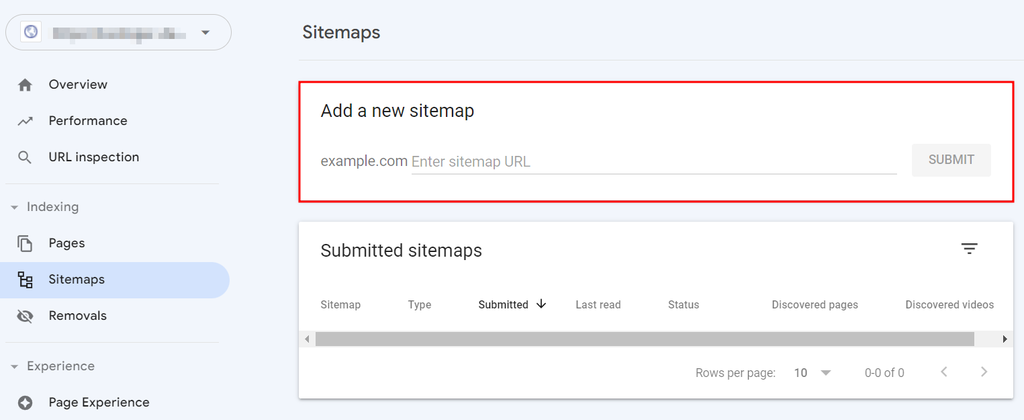
Setelah sitemap berhasil dikirimkan ke Google, Anda akan melihat pesan sukses.
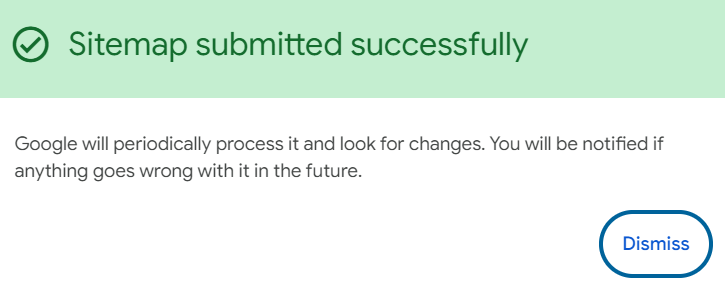
Atau, kunjungi bagian Submitted sitemaps lalu cari laporan “Sitemap index processed successfully”.
Perlu diketahui bahwa Google membatasi sitemap XML hingga 50.000 URL dengan ukuran maksimal 50 MB. Apabila file berisi lebih banyak link atau berukuran lebih besar dari batas tersebut, Anda harus membuat beberapa file sitemap.
Saran Bacaan
Untuk informasi lebih lanjut, lihat panduan kami tentang cara submit sitemap website. Tutorial ini juga mencakup cara mengirimkan sitemap ke mesin pencari lain, seperti Bing.
Tips Terbaik Memaksimalkan SEO dengan Sitemap
Ada dua strategi SEO yang bisa Anda terapkan, yaitu menambahkan sitemap ke file robots.txt dan mengecek error sitemap. Dengan demikian, mesin pencari akan melakukan crawling dan mengindeks website Anda dengan benar.
Tambahkan Sitemap ke File robots.txt
File robots.txt adalah lokasi pertama yang akan dikunjungi crawler saat mengakses website. File ini memberitahukan halaman mana yang akan diindeks. Dengan menambahkan sitemap ke file tersebut, crawler bisa dengan cepat menemukan semua URL website.
Sebagian besar provider hosting menyediakan control panel yang bisa Anda gunakan untuk memodifikasi file robots.txt. Apabila Anda menggunakan Hostinger, tambahkan sitemap melalui hPanel:
- Akses Website → Dashboard → File Manager.
- Buka public_html dan cari file robots.txt. Apabila file tidak ada, klik tombol File Baru untuk membuatnya.

- Buat file baru dengan nama robots.txt, yang akan langsung membuka halaman robots.txt.
- Tambahkan URL sitemap Anda dan klik Simpan. Ikuti contoh di bawah ini sebagai referensi.
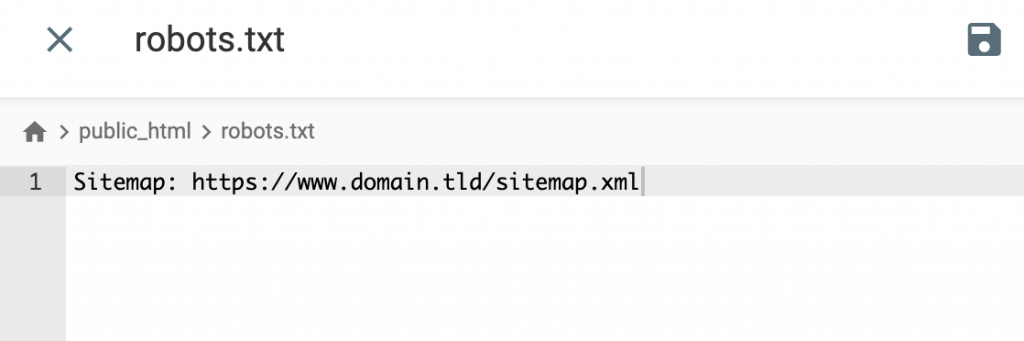
Apabila Anda memiliki beberapa sitemap, tambahkan setiap URL secara terpisah di baris yang berbeda:
Sitemap: https://www.yourdomain.com/sitemap_1.xml Sitemap: https://www.yourdomain.com/sitemap_2.xml
Cek Error Menggunakan Laporan Sitemap
Gunakan laporan Sitemap di Google Search Console untuk mengidentifikasi potensi masalah. Beberapa error sitemap yang mungkin terjadi di antaranya:
- URL tidak bisa diakses. Google menemukan lokasi sitemap, tapi gagal melakukan crawling pada beberapa URL dalam sitemap. Gunakan tool inspeksi URL Google untuk mengecek ketersediaan halaman.
- URL tidak diikuti. Sitemap yang dikirimkan memiliki terlalu banyak pengalihan dan link relatif yang perlu diikuti oleh Googlebot. Gunakan URL langsung dan absolut saat mengirimkan sitemap.
- URL sitemap atau URL di dalam sitemap tidak valid. Link tidak valid karena karakter yang tidak didukung atau format yang salah. Misalnya, alamat URL mungkin menggunakan ,com, bukan .com atau htps//, bukan https://.
Setelah itu, buka Index Coverage Report untuk melihat jumlah total link di sitemap Anda yang berhasil di-crawl oleh Google.
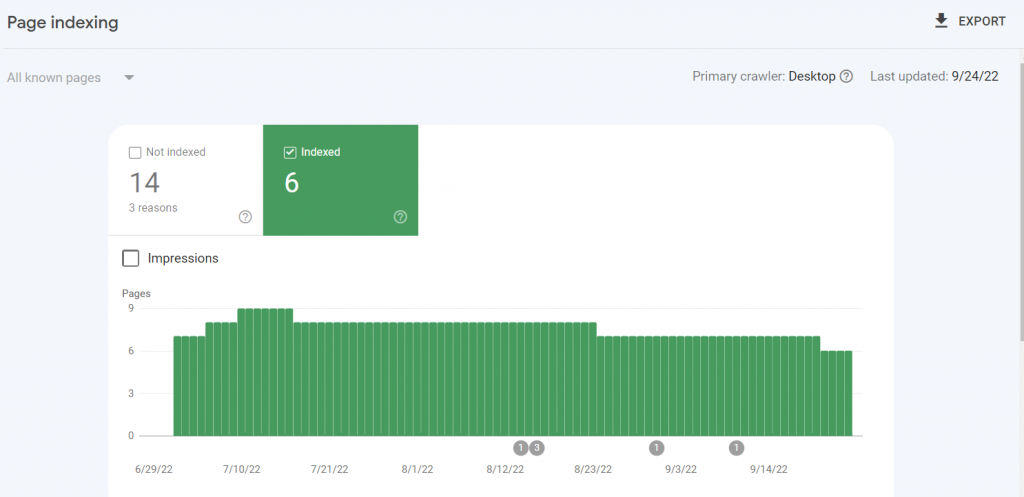
Katakanlah website tersebut memiliki 20 halaman, tapi ketika Anda mengecek laporannya, hanya 6 halaman yang telah diindeks. Hal ini bisa terjadi karena adanya halaman duplikat, URL pengalihan, atau website telah melampaui batas budget crawling.
Ikuti langkah-langkah di bawah ini untuk memperbaiki error dalam sitemap Anda:
- Login ke Google Search Console.
- Pilih website Anda lalu buka bagian Sitemap.
- Cek apakah ada error atau peringatan.
- Perbaiki error. Untuk error URL, verifikasi setiap URL, pastikan semua halaman ada, dan menghasilkan status 200. Hapus atau perbaiki URL yang rusak.
- Kirim ulang sitemap.
Untuk user Hostinger, periksa sitemap dan hapus URL yang tidak perlu melalui hPanel. Ikuti langkah-langkah berikut ini untuk mengatasi masalah tersebut:
- Akses File Manager melalui hPanel.
- Buka folder public_html dan cari file sitemap.xml.
- Klik kanan file, lalu pilih Edit.
- Hapus URL yang dimaksud.
- Klik Simpan.
Beri tahu Google tentang perubahan tersebut menggunakan tool ping. Tempel alamat berikut ini di browser menggunakan URL sitemap Anda:
http://www.google.com/sitemaps/ping?sitemap=http://yourdomain.com/sitemap.xml
Kesimpulan
Sitemap web membantu pengunjung dan crawler untuk menavigasi halaman-halaman di website Anda secara efektif, yang sangat penting untuk memaksimalkan pengalaman pengguna, SEO, dan mengoptimasi website.
Ada tiga format umum sitemap: sitemap visual, XML, dan HTML. Namun, hanya dua sitemap terakhir yang turut berperan dalam strategi SEO.
Untuk membuat sitemap dengan cepat, Anda bisa menggunakan generator online. Kalau memerlukan penyesuaian lebih lanjut, Anda bisa membuatnya sendiri dari nol menggunakan kode. Jangan lupa untuk mengupdate sitemap secara rutin seiring dengan bertambahnya halaman website atau setiap kali Anda melakukan perubahan pada halaman yang ada.
Setelah membuat sitemap, Anda perlu menguploadnya ke mesin pencari menggunakan Google Search Console atau Bing Webmaster Tools. Dengan demikian, sitemap Anda bisa diindeks dan diperiksa secara rutin terkait setiap update.
Apabila Anda memiliki pertanyaan lebih lanjut, lihat bagian Tanya Jawab di bawah ini atau sampaikan melalui kolom komentar, ya.
Tanya Jawab (FAQ) Apa Itu Sitemap
Temukan jawaban atas pertanyaan yang paling sering diajukan tentang sitemap dan pembuatannya.
Bagaimana Cara Menemukan URL Sitemap?
Cara paling umum untuk menemukan link sitemap adalah dengan memasukkan alamat website Anda diikuti dengan /sitemap.xml atau /sitemap_index.xml.
Apakah Sitemap Penting untuk SEO?
Ya, sitemap membantu crawler mesin pencari menemukan halaman website Anda sehingga pengindeksan dan pemberian peringkat bisa dilakukan dengan lebih cepat. Hal ini sangat penting untuk website baru yang belum memiliki banyak link eksternal, karena crawler mungkin memerlukan bantuan untuk menemukannya.
Apakah Website Saya Membutuhkan Sitemap?
Kalau Anda memiliki website kecil dengan halaman-halaman yang ditautkan dengan benar dan struktur yang jelas, Anda mungkin belum memerlukan sitemap. Namun, kalau memiliki website besar dengan banyak halaman, Anda memerlukannya untuk membantu crawler memahami struktur website Anda dengan lebih baik.
Bagaimana Cara Mengecek Sitemap Website?
Cara termudah untuk mengecek sitemap adalah dengan menggunakan tool seperti SEO Site Checkup. Cukup ketik alamat domain lalu klik tombol Checkup. Platform ini akan menampilkan URL sitemap kalau website tersebut memilikinya.
Apakah Sitemap Perlu Diupdate?
Perbarui sitemap hanya ketika Anda menerbitkan konten baru atau mengubah link. User WordPress bisa menggunakan plugin untuk mengotomatiskan proses sitemap XML. Setelah mengupdate sitemap, minta Google untuk melakukan crawling ulang menggunakan tool Ping.


Komentar
October 05 2022
Saya setuju